วันนี้จะแนะนำวิธีตั้งค่า Virtual ip เป็นการตั้งค่า Forward port ใน FortiGate เพื่อจะเชื่อมต่อจาก Wan ภายนอกผ่าน Port ที่กำหนดมา Lan ภายในบริษัท ผ่านระบบอินเตอร์เน็ต เพื่อเข้ามาใช้งานอุปกรณ์หรือระบบภายในที่ได้มีใช้งาน ซึ่งส่วนใหญ่มักจะนำไปตั้งค่าดูกล้องวงจรปิด, Vpn, Nas อื่นๆ ตามที่ผู้ดูแลต้องการนำไปใช้งาน วันนี้จะทำตัวอย่างให้คนที่ต้องการใช้งานนำไปตั้งค่าที่เครื่อง
การตั้งค่า Virtual ip เพื่อทำ Forward port ใน FortiGate
สำหรับตัวอย่างนี้จะกำหนดให้ Wan เชื่อมต่อ Port 8001 ไปที่ IP 192.168.0.201 ซึ่งจะเป็นเฟิร์มแวร์ 6.0 ซึ่งก็สามารถนำไปปรับใช้งานร่วมกับ v.7 ได้
1. Login เข้าเว็บ Admin ผู้ดูแลระบบ FortiGate
2. ที่หน้าต่าง Admin ให้เลือก Policy & Objects > เลือก Virtual IPs
3. คลิกปุ่ม Create New และเลือก Virtual IP
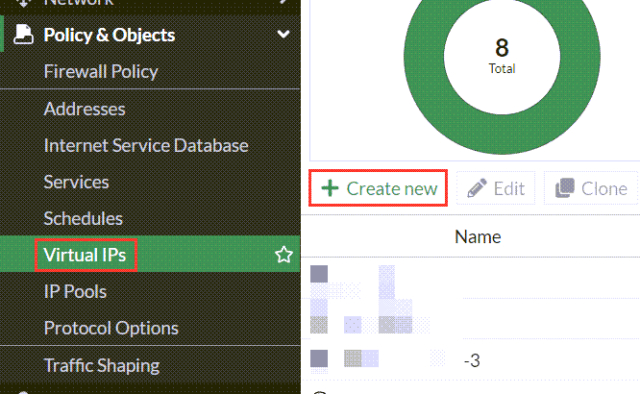
4. กำหนดค่า Network ตามที่ต้องการ
- Name กำหนดชื่อ
- Interface เลือก Wan ที่ต้องการให้เชื่อมต่อเข้ามา
- Map to IPv4 address/range ระบุไอพีอุปกรณ์ภายใน
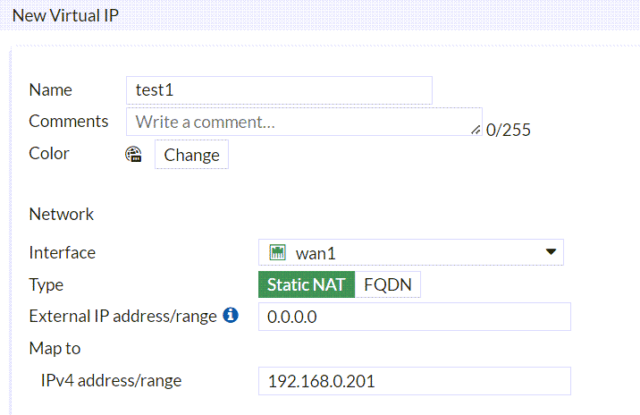
5. ใช้เม้าส์คลิกเลือก Port Forwarding และกำหนดค่า
- Protocol เลือก TCP
- External service port ระบุ port ภายนอกที่ต้องการ
- Map to IPv4 port ระบุ port ภายในที่ต้องการ
6. คลิกปุ่ม OK
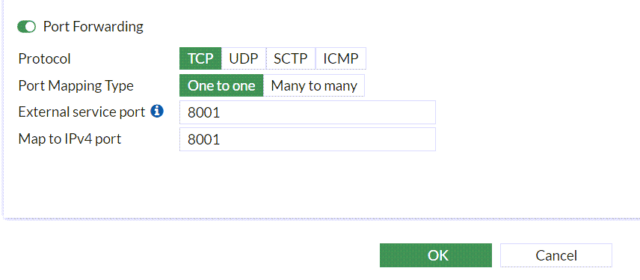
7. เมื่อกำหนด Virtual ip เสร็จแล้ว ก็จะต้องสร้าง Policy โดยเปิดไปที่ Policy & Objects > เลือก Firewall Policy และคลิก Create New
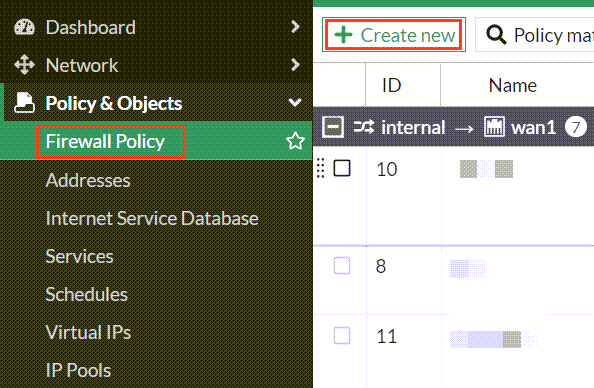
8. กำหนดค่าสำหรับ Policy
- Name กำหนดชื่อ
- Incoming Interface เลือก wan ที่จะเชื่อมต่อเข้ามาจากภายนอก
- Outgoing Interface เลือก lan ภายในที่อุปกรณ์เชื่อมต่อ
- Source ระบุ network ต้นทางที่จะเชื่อมต่อมาจากภายนอก
- Destination เลือก Virtual ipที่ได้สร้างไว้
- Service เลือก All
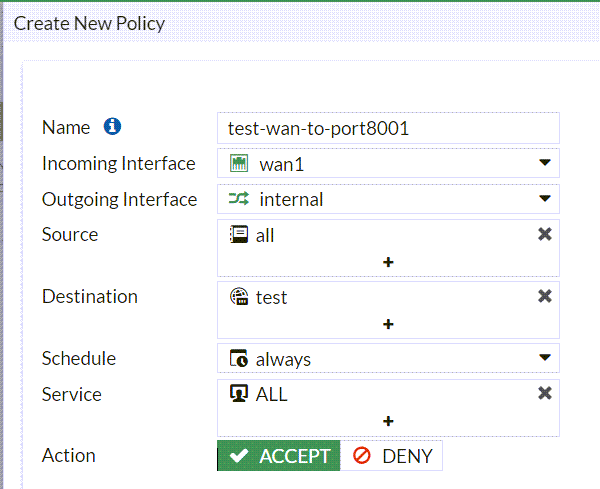
9. เลือก Off NAT ภายใต้ Firewall/Network Options
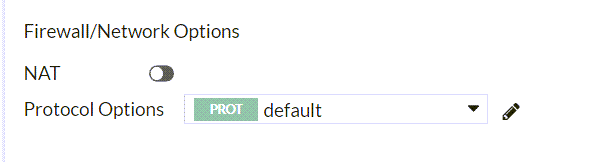
10. เลือก Enable this policy และคลิกปุ่ม OK
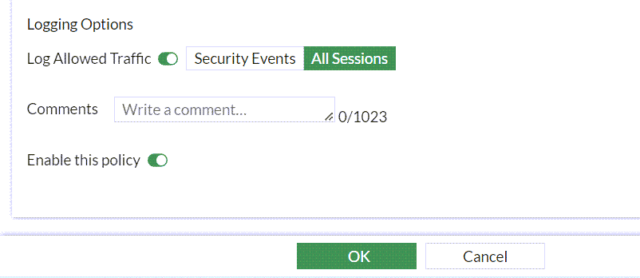
เท่านี้ก็เรียบร้อยแล้ว ทดสอบว่า port ที่ต้องการ Forward port ว่าใช้งานได้ไหม ตรวจสอบโดยเข้าเว็บ canyouseeme.org







